
Joseph Goodman
0
4884
623
Veri kaybı, yanlışlıkla sildiğiniz bir dosya veya her şeyi silen bir sürücü hatası olabilir. Değerli dosyalarınızı geri almanıza yardımcı olacak Windows için en iyi ücretsiz veri kurtarma araçlarını vurgulayacağız.
Yol boyunca, verilerinizin gerçekten silinip silinmediğini, bir veri kurtarma programı kullanmanın sizin için uygun olup olmadığını ve ayrıca vaat ettiklerini neye ulaştıklarını açıklamanın yanı sıra, size sihir olmadığını da göstereceğiz..
Önerdiğiniz ücretsiz bir veri kurtarma aracınız varsa, lütfen yorumlar bölümünde bize bildirin..
Verilerinizin Gerçekten Silindiğini Kontrol Edin
Bu, bazılarınız için açık bir adım gibi görünebilir, ancak kurtarma işlemine başlamadan önce verilerinizin gerçekten sürücünüzden silindiğinden emin olmanız gerekir..
Kontrol edilecek ilk yer, Geri Dönüşüm Kutusu'nu Bu Harika Araçlar ve Püf Noktaları ile Daha İyi Bir Geri Dönüşüm Kutusu Yapın Bu Büyük Araçlar ve Püf Noktaları ile Daha İyi Bir Geri Dönüşüm Kutusu'nu Yapın Çoğumuz, Geri Dönüşüm Kutusu'na çok aşinayız. Düzenli kullanıyoruz ve özelleştirmek için çok fazla şey yapamayacağımız bir özellik gibi görünüyor - silinen dosyalar oraya gidiyor ve kalıcı olarak…. Varsayılan olarak, Geri Dönüşüm Kutusu, masaüstünüzde yüklemek için çift tıklayabileceğiniz bir simge olacaktır. Orada değilse, tuşuna basın. Windows Tuşu + R Çalıştır, giriş açmak için explorer.exe kabuğu: RecycleBinFolder ve tıklayın tamam. Arama kutusunu kullanarak Geri Dönüşüm Kutusu'ndaki dosyanız için bir arama yapın..
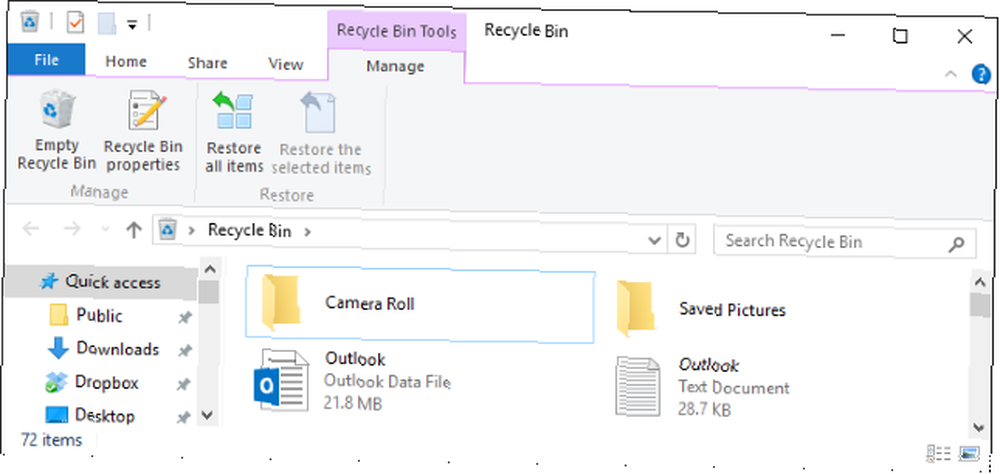
Bu işe yaramazsa, belki veriler hala bilgisayarınızda başka bir yerde var olabilir. Belki de yanlışlıkla başka bir klasör yoluna taşıdınız, örneğin.
Basın Windows Tuşu + X ve seç Dosya Gezgini. Sistemi aramak istediğimizden beri, Windows Masaüstü Araması için En Hızlı Araçlar Nelerdir? Windows Masaüstü Araması için En Hızlı Araçlar Nelerdir? Arama, kabul ettiğimiz ve çok güvendiğimiz dijital araçlardan biridir. Neyse ki, Windows kullanışlı bir arama özelliğine sahip. Üçüncü taraf araçları daha iyi ve daha hızlı olabilir mi? Testi yaptık. , tıklayın Bu bilgisayar soldan gezinme Şimdi dosyanızı aramaya başlamak için arama kutusunu kullanın. Dosya adını hatırlayamasanız bile, sonuçları daraltmak için gelişmiş arama ipuçlarını kullanabilirsiniz..
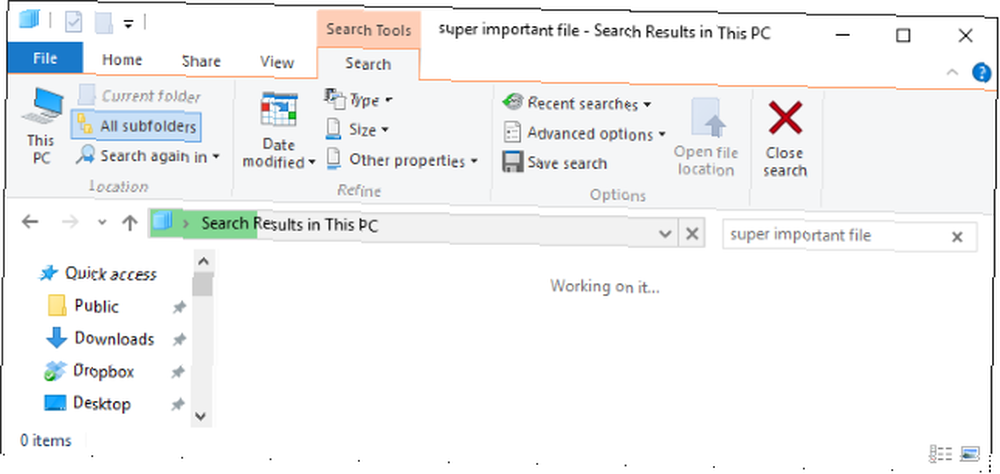
Dosyanız kesinlikle giderse, veri kurtarma girişiminde bulunma zamanı geldi. Hangi programları nasıl önereceğimizi öğrenmek için okumaya devam edin.
Veri Kurtarma Programını Kullanabilir miyim?
Sürücünüzden veri kaybettiyseniz, kurtarmak için bir veri kurtarma programı kullanabilirsiniz. Ancak, orada operatif kelime var belki, Çünkü, kurtarma kaybına bağlı olarak, sürücüye kaybettikten sonra sürücüye ne kadar veri yazıldığını ya da sürücünün bir şekilde arıza yaptığını bildiren çeşitli faktörler vardır..
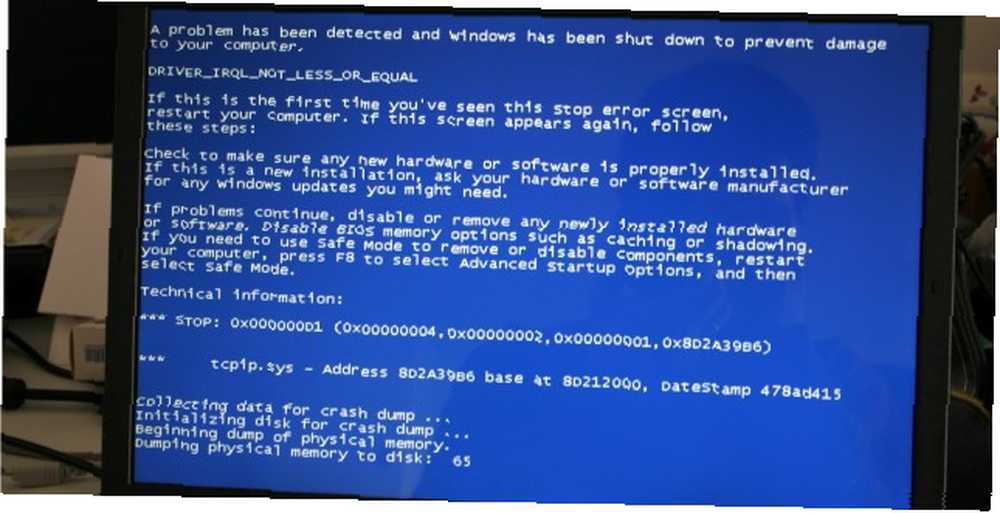
Bir dosyayı sildiyseniz, işletim sistemini yeniden yüklediyseniz veya sürücüyü biçimlendirdiyseniz, veri kurtarma yazılımı kullanılabilir. Benzer şekilde, Ana Önyükleme Kaydı ile ilgili hatalar, elektrik kesintisi sonrasında veri kaybı veya Ölümün Mavi Ekranı gibi mantıksal sürücü arızaları yaşıyorsanız, kurtarma yazılımı yardımcı olabilir.
Ancak, sürücünüz mekanik olarak arızalıysa Sabit Sürücüler, SSD'ler, Flash Sürücüler: Depolama Ortamınız Ne Kadar Dayanır? Sabit Sürücüler, SSD'ler, Flash Sürücüler: Depolama Ortamınız Ne Kadar Dayanır? Sabit diskler, SSD'ler, flash sürücüler ne kadar süreyle çalışmaya devam eder ve arşivleme için kullanırsanız verilerinizi ne kadar süre saklar? , sonra sıralamak için herhangi bir yazılımın yapabileceği hiçbir şey yoktur..
Mekanik Tahrik Hatası
Sürücünüz mekanik olarak zarar görmüşse kurtarma programlarını kullanmamalısınız. 5 Sabit Sürücünüzün Arızalı Olduğunu İşaretler (Ve Ne Yapmalı) 5 Sabit Sürücünüzün Arızalı Olduğunu İşaretler (Ve Ne Yapmalı) biraz sürüklenen sabit diskler, gerçekçi bir sabit disk ömrü muhtemelen 3-5 yıl civarındadır. Bu çok…. Bu, sürücüye fiziksel olarak zarar veren herhangi bir şey anlamına gelir. Örneğin, sürücünün su bastırılması veya ateşe açılması gibi aşırı bir şey bu afişin altına düşecek.

Ancak daha az belirgin olabilir. Sabit disk sürücüsü hareketli parçalardan oluşur, bu da ani hareketin ciddi sonuçlara neden olabileceği anlamına gelir. Bunun nedeni, tahrik kafasının plakayla çarpışmasına neden olabileceğidir; basitçe söylemek gerekirse, bu verilerinizi sıfırlayabilir.
Benzer şekilde, sürücünün içinde sürekli bir tıklama sesi duyabiliyorsanız, bu ölüm tıklaması olarak da bilinir. Sürücü kafalarında bir arıza olduğunu ve adından da anlaşılacağı gibi, sürücünüzün çalışmayı durdurmak üzere olduğunu gösteren bir işarettir.

Sabit sürücü sesleri hakkında daha fazla bilgi için, sürücünüz olağandışı sesler çıkarırken ne yapılması gerektiği konusunda kılavuzumuza bakın. Sabit Sürücüm Olağandışı Gürültü Yaptığında Ne Yapabilirim? Sabit Sürücüm Olağandışı Gürültü Yaptığında Ne Yapabilirim? Sabit sürücünüz son zamanlarda garip sesler çıkarıyor mu? Yaklaşan bir depolama arızasının göstergesi olabilir. .
Sürücünüzün mekanik olarak zarar gördüğünden şüpheleniyorsanız (veri kaybına neden olmasa bile), hemen kullanmayı bırakın. Kurtarma yazılımı burada hiçbir şeyi çözemez. Bunun yerine, en iyi onarım şansınız, sürücünüzü mekanik kurtarma konusunda uzmanlaşmış bir şirkete teslim etmektir. Sürücünüzü açmak ve tamir etmeye çalışmak için sertifikalı temiz odalar gibi özel olanaklarını kullanabilecekler.
Veri Kurtarma Nasıl Çalışır??
Geri Dönüşüm Kutusu'ndaki bir şeyi silmek, bir dosyayı kalıcı olarak kaldırmaz. Aslında, Windows'u yeniden yenileyebilir ve önceki verileri silmeyebilirsiniz. Bunun nedeni, gerçek verilerin kaldırılmadığı, yalnızca verilerin nerede kaydedildiği hakkındaki bilgilerdir..
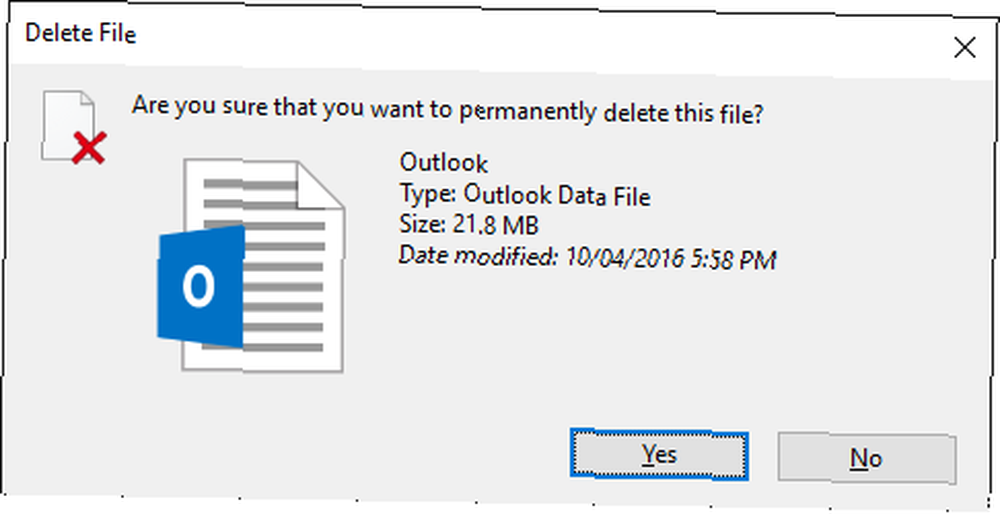
Layman'ın ifadesiyle, veriler gizlenir ve sürücüde yer aldığı alan, yazılmaya uygun olarak işaretlenir. Bu nedenle, kurtarma araçları bu gizli alanlar dahil tüm sürücüyü tarayabilir ve verilerinizi geri çekebilir. Bununla ilgili daha ayrıntılı bilgi için, üzerine yazılan bir sürücüden kurtarmanın neden mümkün olmadığını belirten kılavuzumuzu inceleyin. Yazılı bir Sabit Sürücüden Veri Kurtarmanın Niçin İmkansız Olduğunu Açıklayın [Teknoloji Açıklandı] Açıklanan] Silinen verileri bir sabit sürücüden kurtarmak genellikle mümkündür, çünkü tipik olarak gerçek veriler silinmez. Bunun yerine, verilerin depolandığı yerler hakkındaki bilgiler kaldırılır. Bu makalede nasıl açıklayacağım… .
Bunu göz önünde bulundurarak, veri kaybı yaşadıysanız, sürücüyü kullanımınızı mümkün olduğu kadar en aza indirmeniz gerekir. Bunun nedeni, başka bir etkinliğin kurtarmaya çalıştığınız şeyin üzerine yazılan yeni veriler oluşturabilmesidir. İnternette gezinmek gibi bir şey bile önbellek ve çerezler aracılığıyla veri oluşturacak.
En İyi Ücretsiz Veri Kurtarma Programları
Veri kurtarma programları bir düzine gelir ve bir tanesini en iyisi olarak belirlemek zordur. Birinin diğerinden daha fazla veri kurtardığını fark edebilirsiniz, ancak kilometre değişebilir. Gibi, bu bizim favori ücretsiz dosya kurtarma yazılımı bir seçimdir. 3 Olağanüstü Dosya Kurtarma Araçları 3 Olağanüstü Dosya Kurtarma Araçları .
Recuva
Recuva, saygıdeğer CCleaner'in arkasındaki aynı insanlardan. Recuva hakkında en iyi şeylerden biri, kullanımı ne kadar kolay olduğu. Açılışta, bir sihirbaz kurtarma işlemi boyunca size rehberlik eder ve ne tür dosyaları kurtarmak istediğinizi seçmenizi ister.
Varsayılan olarak, Recuva inanılmaz hızlı bir hızlı tarama gerçekleştirir. Ancak, ilk deneme ihtiyacınız olan verileri getirmezse, daha gelişmiş ve daha derin bir tarama yapabilirsiniz..
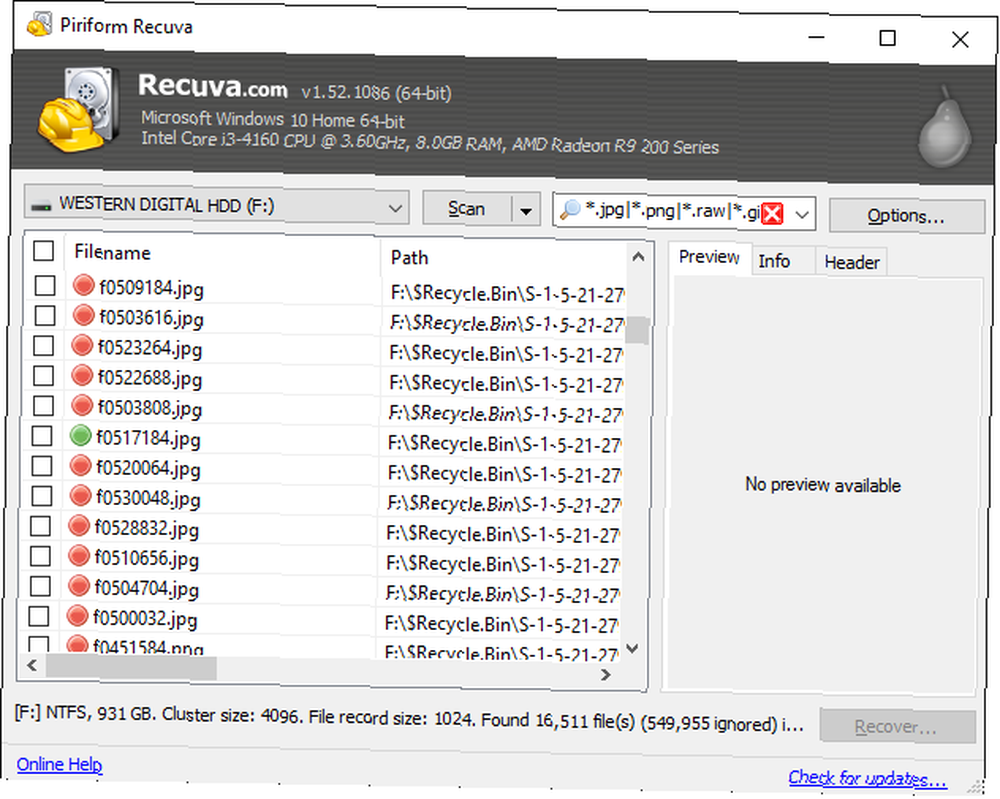
Mümkünse, Recuva size kurtaracağı dosyanın önizlemesini gösterecektir. Bu, çoğu görüntü dosyası için çalışır, ancak PDF gibi bir şey için çalışmaz. Bununla birlikte, başarılı bir kurtarmanın ne kadar muhtemel olacağını görmek için her bir dosyanın yanındaki trafik ışığı göstergelerini de kullanabilirsiniz..
Ayrıca, Recuva ayrıca bir USB sürücüden çalıştırabileceğiniz taşınabilir bir sürümle gelir. Bu, kurulum gerekmediği ve sabit disk alanı kullanılmadığı anlamına gelir. Unutmayın, hasarlı sürücünüzdeki etkinliği en aza indirmek istiyorsunuz, bu nedenle sisteminizde ikinci bir sürücünüz yoksa, bu harika.
Disk Matkap
Daha önce Mac kullanıcılarının favorisi olan Disk Matkap şimdi Windows için kullanılabilir. Kurtarmak istediğiniz sürücüyü seçin, program başlayacaktır. Taramayı gerçekleştirirken dosyalara göz atabilir ve hatta sistem kaynaklarını geri almanız gerekirse duraklatabilirsiniz.
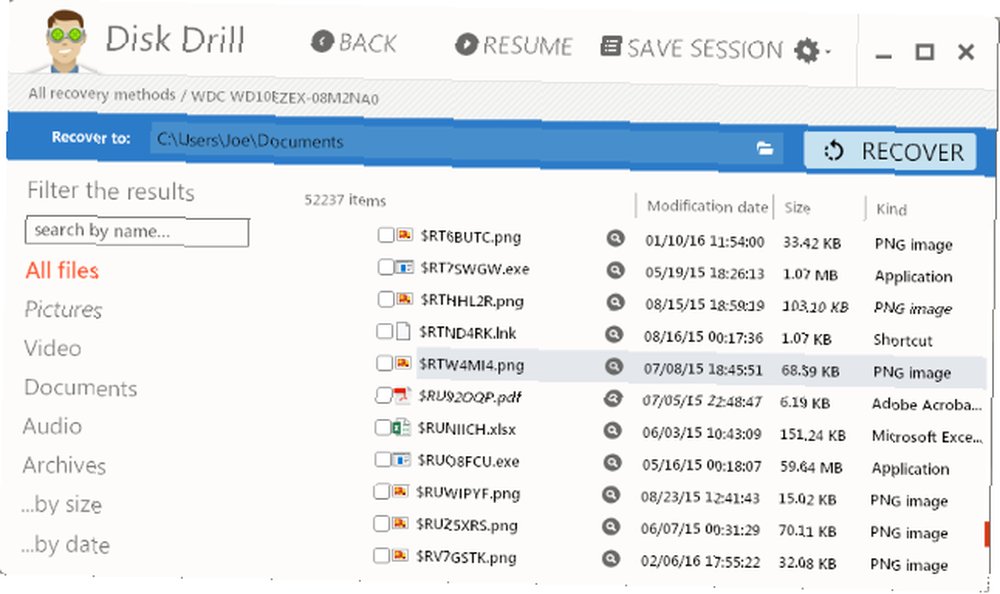
Tarama sonuçlarını ada göre filtreleyebilirsiniz (kurtarılan veriler genellikle orijinal dosya adını kaybettiğinden, bu genellikle kullanışlı değildir), dosya türüne, boyutuna ve değişiklik verilerine göre. Taramayı tamamlamak biraz zaman alabilir, ancak verilerin kurtarılması şaşırtıcı derecede hızlıdır.
Disk Matkabı ayrıca etkileyici miktarda kayıp veri algılamasına rağmen, bunun kurtarılabileceği kadar aynı olmadığını unutmayın. Yine de, çoktan gitmiş olacağını düşündüğüm verileri kurtarmayı başardı. Recuva gibi, bazı dosyaları önizleme özelliğinin yanı sıra hızlı ve derin tarama seçenekleri de mevcut.
PhotoRec
Recuva ve Disk Matkapının aksine, PhotoRec'de şık bir kullanıcı arayüzü yoktur ve komut satırından güç alır. Buna rağmen kullanımı oldukça kolay ve her adımda size rehberlik edecek.
En iyi görünmese de enerjisini en önemli yere koyar: veri kurtarma. Adına rağmen, PhotoRec 480'den fazla dosya uzantısını destekleyen fotoğraflardan çok daha fazlasını kurtarıyor.
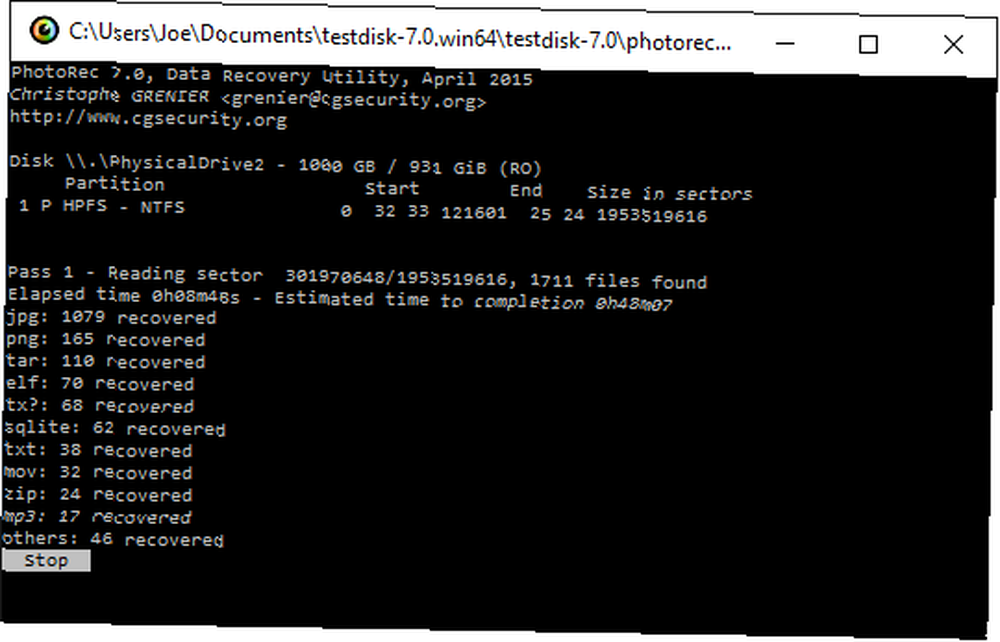
PhotoRec, dosyaları önizlemenize, hangisinin kurtarılacağını seçmenize veya farklı tarama türleri sunmanıza izin vermez. Ama bu gerçekten önemli değil. Hangi sürücünün taranacağını, kurtarılan verilerin nereye yerleştirileceğini ve kapalı olduğunu söylersin. İnanılmaz derecede hayır fırfırlar, ancak güvenilirliği ve gücü önerildiği anlamına gelir.
Ne kadar veri kurtarıldığına bağlı olarak, dosyalarınızı, taramaya başlar başlamaz görüntülemeye başlayabileceğiniz, seçtiğiniz konumdaki numaralı klasörlere böler. Basit ve güçlü bir program istiyorsanız, PhotoRec tam size göre.
Hikayenin Ahlaki: Verilerinizi Yedekleyin
Umarım listelenen veri kurtarma araçlarından biri, hepsi olmasa bile verilerinize yeniden bağlanmıştır. Ancak, bu işlemden geçmek zorundaysanız, verilerinizi yedeklememiş olma ihtimaliniz vardır 5 Temel Yedekleme Gerçekleri Her Windows Kullanıcısı Bilmeli 5 Temel Yedekleme Gerçekleri Her Windows Kullanıcısı Bilmeli verilerinizi güvende tutun. Ne, ne sıklıkta ve nerede dosyalarınızı yedeklemeniz gerektiğini merak ediyorsanız, doğrudan cevaplarımız var. önceden. Ya da olsaydın, o zaman yeterince değil. Yedekleme olağanüstü bir şeydir ve geliştirmeniz gereken bir Windows alışkanlığıdır 10 Temel Windows Alışkanlığı Yetiştirmelisiniz 10 Temel Windows Alışkanlığı Yetiştirmelisiniz Onar Kötü alışkanlıklar çok fazla zarara neden olabilir. Ve bazen onların farkında bile değiliz. Size zaman ve stres kazandıracak bazı iyi Windows alışkanlıkları göstereceğiz.. .
Yedeklemeniz için ihtiyacınız olan tüm bilgiler için, nihai yedekleme ve geri yükleme kılavuzumuza göz atın Windows Yedekleme ve Geri Yükleme Kılavuzu Windows Yedekleme ve Geri Yükleme Kılavuzu Afetler gerçekleşir. Verilerinizi kaybetmek istemiyorsanız, iyi bir Windows yedekleme yordamına ihtiyacınız vardır. Size yedekleri nasıl hazırlayacağınızı ve onları nasıl geri yükleyeceğinizi göstereceğiz. hangi programları kullanabileceğinizi ve ne sıklıkta yedeklemeniz gerektiğini öğrenmek için.
Veri kurtarma için hangi programı önerirsiniz? Veri kaybı hakkında paylaşacak bir hikayeniz var mı?











